怎么使用系统之家一键重装Win7 32位系统呢,具体该怎么操作呢?那么今天小编就将和大家一起分享用系统之家一键重装Win7 32位系统的方法,有需要的朋友可以来看看哦,希望可以帮助到大家。
首先,打开系统之家一键重装系统工具,选择Windows7 32位操作系统
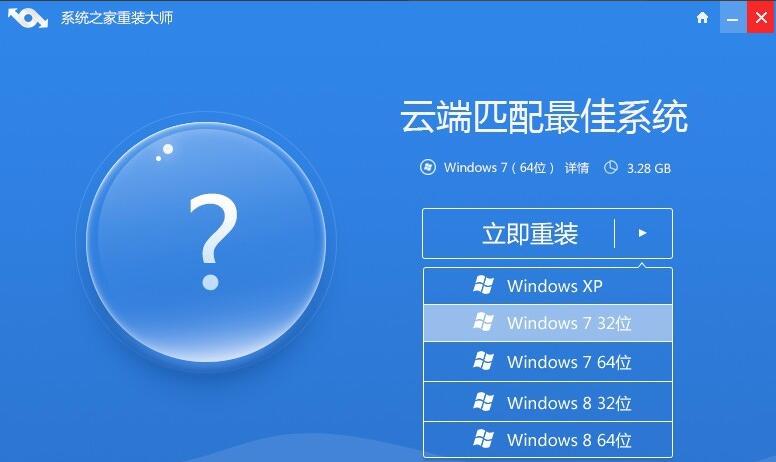
接着系统之家一键重装会对系统盘中的(一般系统盘为C盘)重要资料进行备份,系统之家一键重装提供了我的文档、收藏夹和桌面资料等重要资料的备份选择,当然您也可以选择不备份进行安装。下面的进度条中您可以看到备份的进度和备份文件数量,待备份完成后进入下一步。

接着系统之家一键重装会自动进行系统下载,您只需慢慢等待即可。Win7 32位系统是完全自动安装的,期间您不需要做任何的操作。
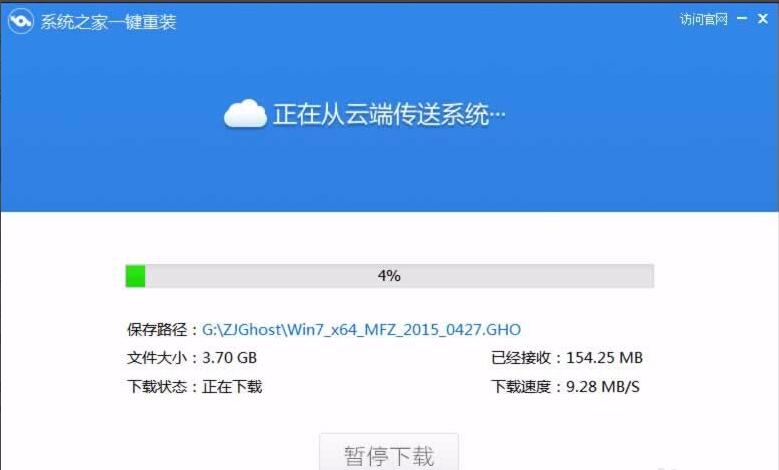
win7 32位系统下载完毕后,软件界面上会弹出一个提示框,提醒您软件即将重启计算机自动完成系统安装,您只需点击立刻重启即可。
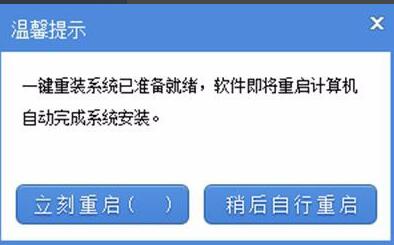
点击立刻重启后,电脑自动重启进入启动项选择菜单。自动进入系统之家一键重装选项并进行安装即可。
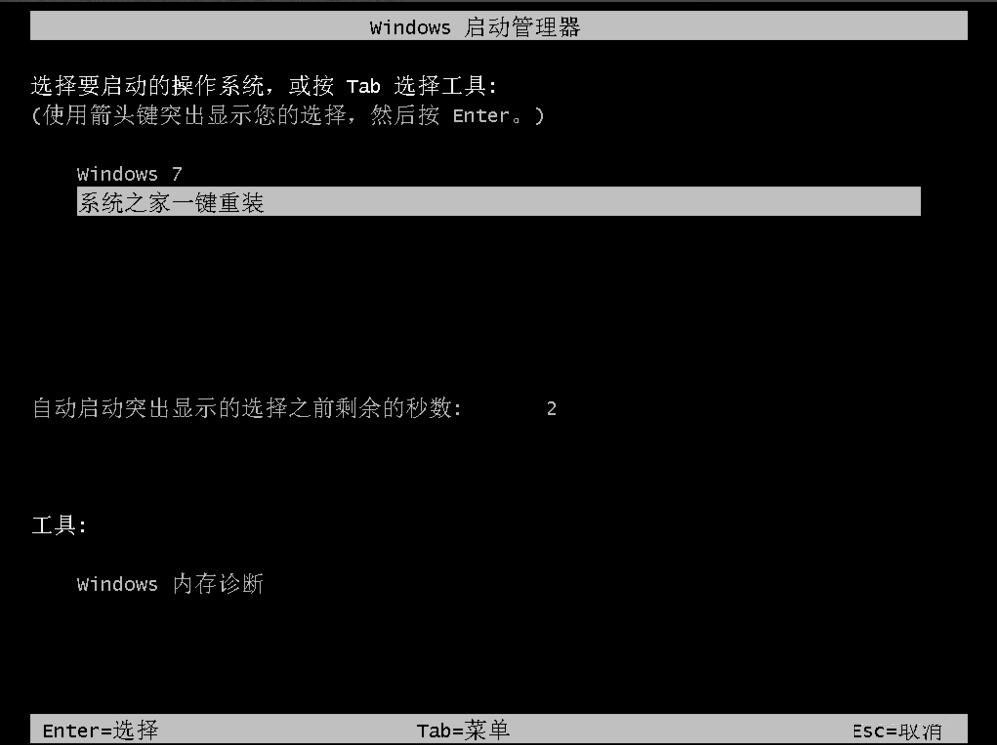
以上就是小编分享的用系统之家一键重装Win7 32位系统的方法,还不会的朋友赶快来学习学习哦。
- 英雄联盟手游暗影阔剑怎么样-英雄联盟手游暗影阔剑介绍
- 英雄联盟手游幻影之舞怎么样-英雄联盟手游幻影之舞介绍
- 英雄联盟手游死亡之舞怎么样-英雄联盟手游死亡之舞介绍
- 英雄联盟手游玛莫提乌斯之噬怎么样-玛莫提乌斯之噬介绍
- 极限竞速:地平线5讴歌全车辆怎么获取-讴歌全车辆获取方法
- 极限竞速:地平线5迈凯伦全车辆怎么获取-迈凯伦全车辆获取方法介绍
- 极限竞速:地平线5马自达全车辆怎么获取-马自达全车辆获取方法
- 极限竞速:地平线5路特斯全车辆怎么获取-路特斯全车辆获取方法
- 极限竞速:地平线5路虎全车辆怎么获取-路虎全车辆获取方法
- 极限竞速:地平线5雷诺全车辆怎么获取-雷诺全车辆获取方法
- 极限竞速:地平线5科尼赛格全车辆怎么获取-科尼赛格全车辆获取方法
- 金铲铲之战北地有什么效果-金铲铲之战北地羁绊效果介绍
- 金铲铲之战虚空羁绊有什么效果-金铲铲之战虚空羁绊效果介绍
- 金铲铲之战枪手有什么效果-金铲铲之战s6羁绊枪手效果介绍
- 反恐精英CS如何选择服务器-反恐精英CS选择服务器的方法
- 反恐精英CS如何筛选服务器-反恐精英CS筛选服务器的方法
- 反恐精英CS友军手雷伤害怎么关闭-友军手雷伤害关闭方法
- 反恐精英CS怎么买装备-反恐精英CS买装备的方法
- Microsoft office 2010完整版怎么进行图片处理-图片处理的方法
- Microsoft Office 2010完整版怎么安装-Microsoft Office 2010安装步骤
- Microsoft Office 2010完整版默认打开方式怎么设置-默认打开方式设置方法
- Microsoft office 2010文档如何同时打开查看-文档同时打开查看方法
- Microsoft Office 2010 Word如何插入Excel-Word插入Excel的方法
- Microsoft Office 2010 Excel如何设置音频提示功能-设置音频提示功能方法
- Microsoft Office 2010 Word怎么设置显示标签-Word设置显示标签方法
- 惊梦
- Realtek瑞昱蓝牙设备驱动
- ASrock华擎B75M主板BIOS
- ASrock华擎B75M主板BIOS
- ASRock华擎B75M R2.0主板BIOS
- ASRock华擎B75M R2.0主板BIOS
- ASrock华擎B75M-GL主板BIOS
- ASrock华擎B75M-GL主板BIOS
- ASrock华擎B75M-GL R2.0主板BIOS
- ASrock华擎B75M-GL R2.0主板BIOS
- NBA2K14森林狼球场补丁 v2.3
- 饥荒海难国防部mod v2.4
- NBA2K17文斯卡特面部补丁 v2.3
- 赛博朋克2077极速制作补丁 v3.32
- 监狱建筑师汉化补丁 v6.35
- GX太古遮天辅助 v2.8
- 太空基地两项修改器 DF-9 v1.09
- 模拟人生4龙翅膀眼线MOD v2.86
- 我的世界1.7.10SCP基金会MOD v2.5
- 上古卷轴5天际重制版英德里克生物MOD v2.3
- myth
- mythical
- mythological
- mythologize
- mythology
- myxomatosis
- mélange
- ménage à trois
- Möbius strip/band
- N
- 汽车常用工具与设备使用(全国职业院校汽车类专业新形态工作手册式教材国家级职业教育规划教材)
- 图解正宗陈氏太极拳基础入门
- 面向儿童创想家的教育
- 英语世界的中国文学译介与研究
- 中国文化产品国际竞争力研究
- 公务员录用规定/人事人才政策法规专辑
- 何日请长缨(崛起下)
- 南昌路(孕育之地的红色文化资源研究与推广)(精)/光明社科文库
- 逻辑学动态与评论(第1卷第2辑)
- 化工厂虚拟仿真操作(高等职业教育十四五规划教材)
- [BT下载][少年歌行][全40集][WEB-MP4/252.80G][国语配音/中文字幕][4K-2160P][H265][SeeWEB] 剧集 2022 大陆 剧情 打包
- [BT下载][隋唐英雄3][全66集][WEB-MP4/106.67G][国语配音/中文字幕][1080P][Huawei] 剧集 2014 大陆 剧情 打包
- [BT下载][冰与火之歌:权力的游戏/Game.of.Thrones 第一至八季][全08季][英语中字][BD-MKV][2160P][BD+中文字幕] 剧集 2011 美国 奇幻 合集
- [网盘下载][外滩探秘 第三季][全10集][MP4][英语中字][720P][老汪侃剧vv] 剧集 2023 美国 剧情 全集
- [网盘下载][追杀华金穆列塔][全08集][MP4][西班牙语中字][1080P][霸王龙压制组] 剧集 2023 墨西哥 动作 全集
- [BT下载][傲娇与章经 国语][更至19集][国语中字][HD-MP4][1080P] 剧集 2023 香港 爱情 连载
- [BT下载][傲娇与章经 粤语][更至19集][粤语中字][HD-MP4][1080P] 剧集 2023 香港 爱情 连载
- [BT下载][我们的日子][更至34集][国语中字][HD-MP4][1080P] 剧集 2023 大陆 剧情 连载
- [BT下载][我的女友们][更至08集][国语中字][HD-MP4][1080P] 剧集 2023 大陆 剧情 连载
- [BT下载][我才不会喜欢你][更至14集][国语中字][HD-MP4][1080P] 剧集 2023 大陆 喜剧 连载